Uma das coisas mais irritantes é receber chamadas constantes, ainda mais de números desconhecidos que te ligam centenas de vezes e não falam uma única palavra. Sejam chamadas de spam ou alguém com quem você não quer mais falar, neste guia mostraremos como bloquear chamadas no Android.
Há inúmeros dispositivos Android e eles variam um pouco o processo de bloqueio de chamadas de números específicos, então os métodos usados neste guia não funcionarão para todos os dispositivos celulares.
Vamos demonstrar como você pode evitar essas ligações irritantes com os celulares Samsung Galaxy e um aparelho Google Pixel. Se você não tem um desses, você poderá seguir esse guia para tentar chegar a um resultado.
Bloquear chamadas no Samsung Galaxy
Os celulares Samsung são bem populares e tem um sistema bem simples para realizar bloqueios, provavelmente você poderá usar essas dicas para seguir com outros aparelhos.
Para começarmos, na tela inicial abra o aplicativo de telefone padrão que veio pré-instalado em seu celular Samsung. Certifique-se de que você está na guia “Recentes” e toque no ícone do menu de três pontos no canto superior direito.
Leia também:
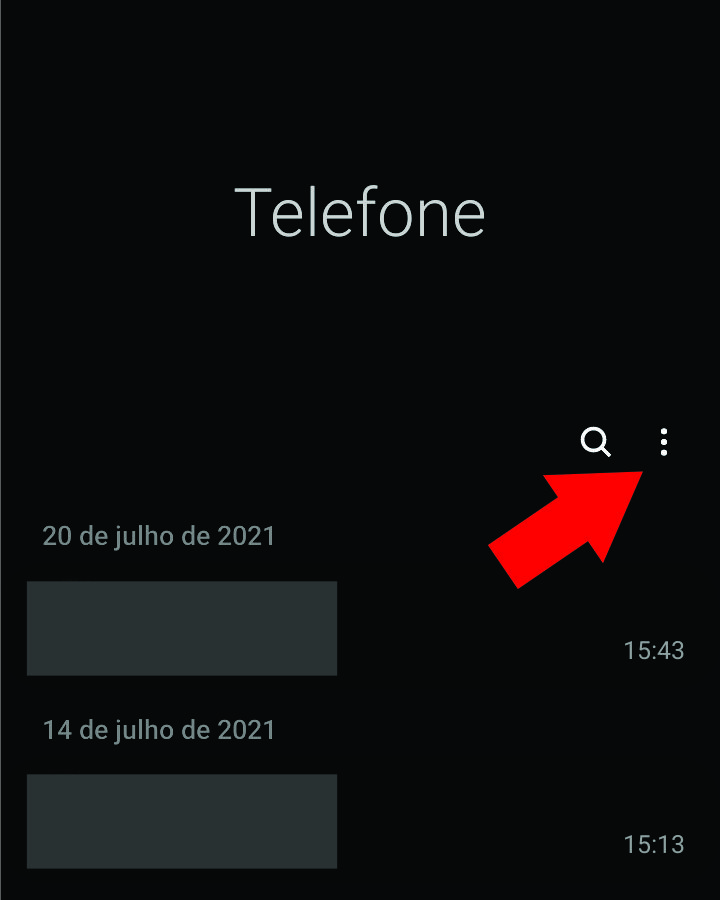
Selecione tocando em “Configurações” no menu suspenso que surgiu.
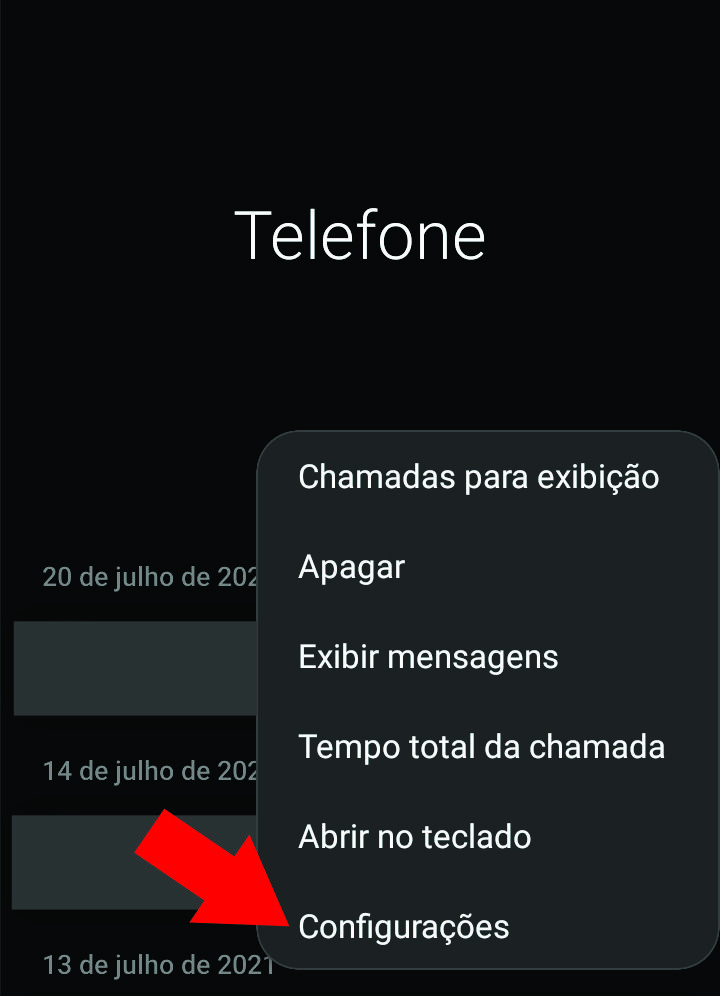
Nessa novo menu que apareceu, no topo da tela, toque em “Bloquear números”.
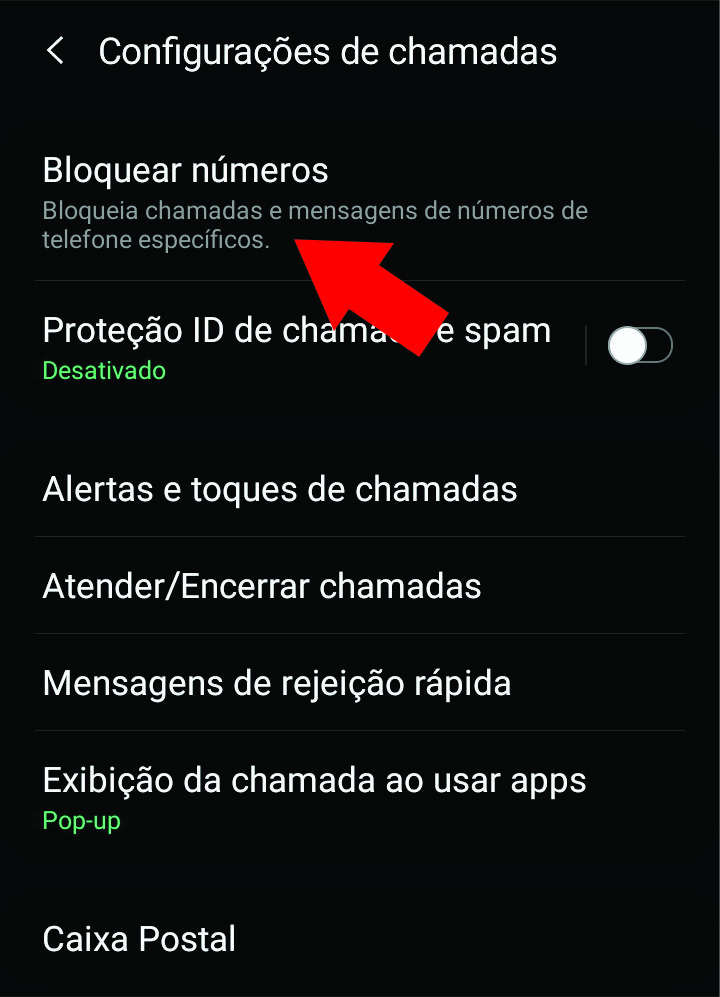
Aqui você poderá tocar e alternar um switch para o modo automático de “Bloquear números desconhecidos”. Além disso, você pode adicionar manualmente números de telefone para bloquear ou selecionar entre as chamadas “Recentes” ou em seus “Contatos”.
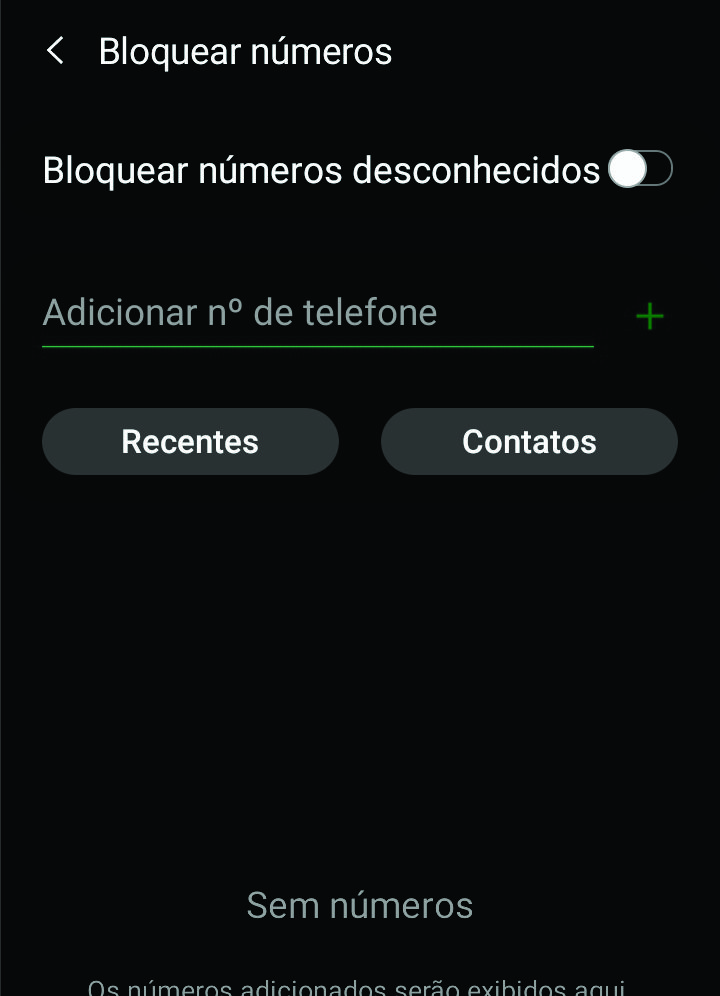
Ao inserir um novo número manualmente, toque no botão “+” no lado direito do número para adicioná-lo a sua lista de bloqueio.
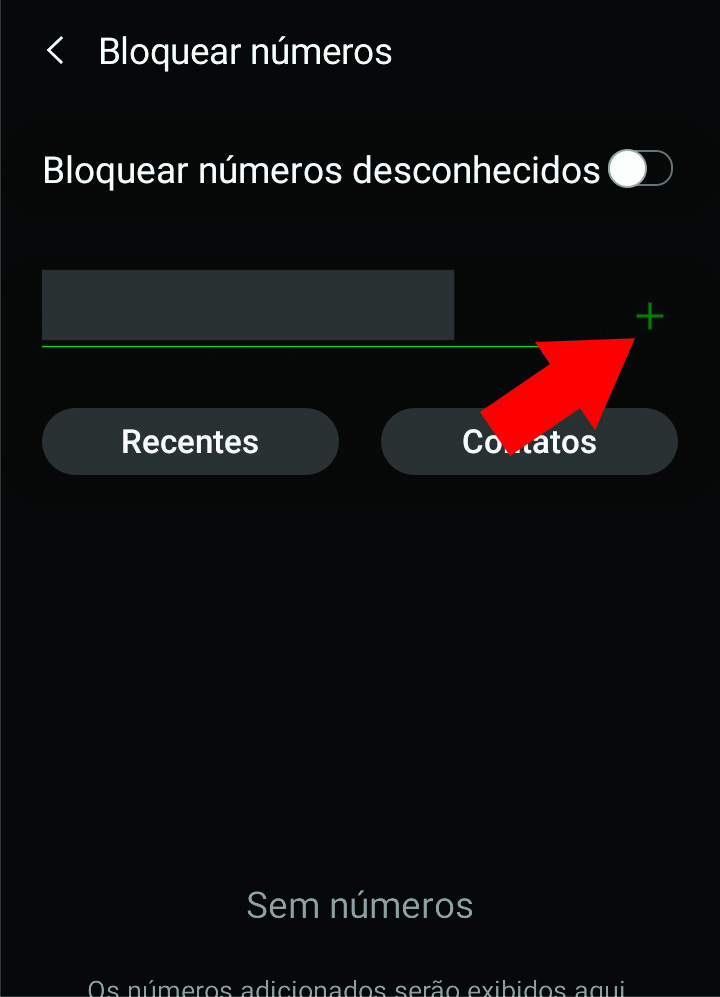
Os botões de “Recentes” (últimas ligações recebidas) ou “Contatos”(sua lista de contatos salvos) irão levá-lo imediatamente à lista de números, que também podem ser vista nesta tela.
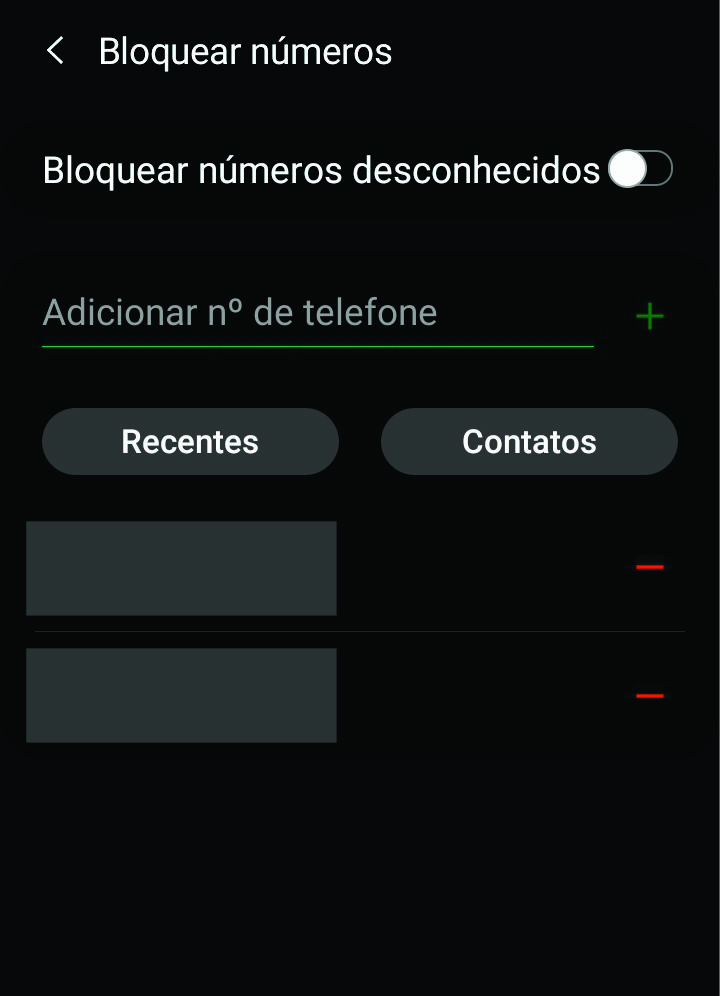
E é assim que podemos bloquear números no Samsung Galaxy, fácil e sem mais dores de cabeça!
Para desbloquear você pode simplesmente tocar no ícone vermelho “menos” para deixar de bloquear um número.
Bloquear chamadas no Google Pixel
Os celulares Google Pixel tem um sistema diferente do Samsung Galaxy. Os aparelhos Google vêm pré-instalados com o aplicativo “Telefone do Google“. Este aplicativo até pode ser instalado em outros dispositivos Android, mas não há uma garantia de que todos os recursos estarão presentes ou funcionarão.
Primeiro, na tela inicial do seu celular abra o aplicativo Telefone e na parte inferior da tela do aplicativo, navegue até a guia “Recentes”. A partir daqui, toque no ícone do menu de três pontos no lado direito da barra de pesquisa superior.
![]()
Selecione “Histórico de chamadas” no novo menu que surgiu.
![]()
Na tela seguinte, toque em uma chamada da lista e mais opções irão aparecer. Basta selecionar a opção “Bloquear/Reportar spam”.
![]()
Um novo menu aparecerá. Você também pode optar por informar o número como spam tocando na caixa de “check” antes de confirmar que deseja bloquear o número de telefone, para bloquear toque no botão “Bloquear”.
![]()
Pronto, isso é tudo o que você tem que fazer!
Para desbloquear um número, vá na tela inicial, toque no Ícone do aplicativo do telefone (canto inferior esquerdo).
Nota Se não estiver disponível, deslize para cima para exibir todos os aplicativos e toque em Telefone.
Toque no ícone do menu de três pontos na barra de pesquisa superior e vá em Configurações, Números bloqueados e toque no ícone X à direita do número para desbloquear.
Enfim, seja qual for seu aparelho, agora você sabe como bloquear chamadas no Android, e se livrar daquelas dezenas de ligações indesejáveis, seja de vendas ou cobranças de telemarketing, números desconhecidos, spam ou daqueles contatos inconvenientes.
Fonte: Howtogeek








